7 הדרכים המובילות לתקן טלפון סמסונג גלקסי המחובר ל-Wi-Fi אך ללא אינטרנט
Miscellanea / / April 06, 2023
רוב משתמשי הטלפון של סמסונג גלקסי מעדיפים חיבור Wi-Fi חזק כדי להוריד אפליקציות גדולות, משחקים, תוכניות טלוויזיה, סרטים ורשימות השמעה כמו Netflix, Disney Plus ו-Spotify. אבל הבעיה מתרחשת כאשר המותג Samsung Galaxy שלך אנדרואיד מתחבר ל-Wi-Fi אך אין לו אינטרנט.

טלפון סמסונג גלקסי מחובר ל-Wi-Fi, אבל שום בעיה באינטרנט לא יכולה לבלבל אותך. אתה תמיד יכול לעבור לנתונים ניידים, אבל הורדת מדיה בחיבור סלולרי עשויה לרוקן את חבילת הנתונים החודשית שלך תוך זמן קצר. במקום זאת, אתה יכול להשתמש בטריקים למטה כדי פתרון בעיות של קישוריות Wi-Fi בטלפונים של סמסונג גלקסי.
1. אפס חיבור רשת באמצעות מצב טיסה
אחד הצעדים הבסיסיים של פתרון בעיות ברשתות באנדרואיד שלך הוא לכבות את כל חיבורי הרדיו למשך דקה ולהפעיל אותם. למרבה המזל, מצב המטוס הוא חילוף מועיל שעוזר לך לעשות זאת במהירות.
שלב 1: החלק מטה ממסך הבית כדי להרחיב את תפריט מרכז ההתראות.
שלב 2: הפעל את מצב המטוס והשבת אותו לאחר מספר שניות.

נסה להתחבר לאותה רשת Wi-Fi כדי להשתמש באינטרנט.
2. בדוק את הנתב
אם הנתב הביתי או המשרדי שלך פועל, תתמודד עם בעיות קישוריות Wi-Fi בכל המכשירים המחוברים, כולל טלפונים של סמסונג גלקסי. כבה את הנתב והמודם למשך דקה והפעל אותם מחדש.
אתה יכול גם להשתמש באפליקציית ISP המקומית שלך (ספק שירותי האינטרנט) ולשנות את שם ה-Wi-Fi עבור פסי תדרים של 2.4GHz ו-5GHz. לאחר שינוי השם והסיסמה של ה-Wi-Fi, התחבר לרשת החדשה מהגדרות טלפון ה-Galaxy שלך. כמו כן, עדכן את הקושחה של הנתב שלך אם לא עשית זאת במשך זמן מה.
3. שכח וחבר מחדש Wi-Fi
אם ספציפי רשת ה-Wi-Fi פועלת, עליך לשכוח את חיבור ה-Wi-Fi ולחבר אותו שוב באמצעות השלבים הבאים.
שלב 1: החלק למעלה ממסך הבית כדי לפתוח את תפריט מגירת האפליקציות.
שלב 2: פתח את אפליקציית ההגדרות בטלפון סמסונג גלקסי שלך.

שלב 3: הקש על חיבורים והקש על תפריט ה- Wi-Fi.


שלב 4: הקש על גלגל השיניים 'הגדרות' לצד רשת ה-Wi-Fi המועדפת עליך.

שלב 5: הקש על שכח. חזור לתפריט ה-Wi-Fi והתחבר שוב לאותה רשת.

תצטרך לבצע את השלבים שהוזכרו לעיל כאשר הסיסמה של רשת ה-Wi-Fi משתנה ואתה צריך להתחבר מחדש.
4. אפס את הגדרות הרשת
איפוס הגדרות הרשת הוא אחת הדרכים השימושיות לפתרון בעיות Wi-Fi מחובר, אך אין בעיות אינטרנט בטלפונים של סמסונג גלקסי. כאשר אתה אפס את הגדרות הרשת בטלפון Samsung שלך, המערכת מחקה מהטלפון פרופילי Wi-Fi, התקני Bluetooth והגדרות VPN.
שלב 1: פתח את אפליקציית ההגדרות בטלפון סמסונג גלקסי שלך.

שלב 2: גלול מטה והקש על ניהול כללי.

שלב 3: הקש על איפוס.

שלב 4: הקש על 'אפס הגדרות רשת' ואשר אותו מהתפריט הבא.
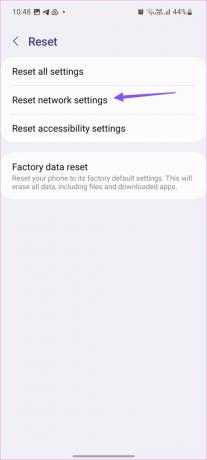
חזור לתפריט ה-Wi-Fi והתחבר שוב לרשת ה-Wi-Fi המועדפת עליך.
5. אפס את כל ההגדרות
כאשר אף אחד מהטריקים לא עובד, הגיע הזמן לאפס את כל ההגדרות בטלפון סמסונג גלקסי שלך. כפי שהשם מרמז, פתרון זה ישים רק את ההגדרות למצב ברירת המחדל בטלפון שלך. זה לא ימחק נתונים, הודעות, תמונות, סרטונים או כל דבר אחר. הנה מה שאתה צריך לעשות.
שלב 1: פתח את אפליקציית ההגדרות בטלפון סמסונג גלקסי שלך.

שלב 2: גלול מטה והקש על ניהול כללי.

שלב 3: הקש על איפוס.

שלב 4: הקש על 'אפס את כל ההגדרות'.

שלב 5: הקש על כפתור איפוס הגדרות, ואתה מוכן.
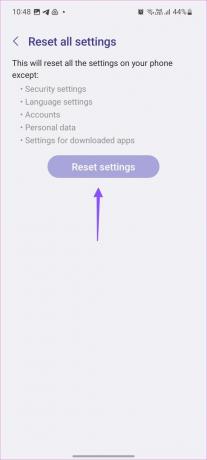
6. שנה את התאריך והשעה
תאריך ושעה שגויים עלולים להוביל לבעיות רשת בטלפון Samsung Galaxy שלך, כולל Wi-Fi מחובר, אך ללא אינטרנט. אתה יכול לבצע את השלבים שלהלן כדי להגדיר את התאריך והשעה הנכונים בטלפון סמסונג שלך.
שלב 1: פתח את אפליקציית ההגדרות בטלפון סמסונג גלקסי שלך.

שלב 2: גלול מטה והקש על ניהול כללי.

שלב 3: הקש על 'תאריך ושעה'.

שלב 4: הפעל את החלפת תאריך ושעה אוטומטית.
שלב 5: אם אתה עדיין רואה נתונים והגדרות זמן שגויות, הפעל את המתג לאפשרות 'הגדר אזור זמן בהתבסס על מיקום'.

7. איפוס להגדרות היצרן בטלפון הגלקסי שלך
כאשר אף אחד מהטריקים לא עובד, הגיע הזמן לאפס את הטלפון להגדרות ברירת המחדל של היצרן. שים לב שאופציה זו תמחק את כל הנתונים, כולל קבצים ואפליקציות שהורדת בטלפון שלך. אתה צריך להגדיר את הטלפון שלך, כאילו היה חדש, מאפס. אז היזהר לפני שאתה מחליט לאפס להגדרות היצרן את הטלפון של סמסונג גלקסי שלך.
שלב 1: פתח את אפליקציית ההגדרות בטלפון סמסונג גלקסי שלך.

שלב 2: גלול מטה והקש על ניהול כללי.

שלב 3: הקש על איפוס.

שלב 4: הקש על 'איפוס נתוני היצרן'.

שלב 5: הקש על כפתור איפוס.

תהנה מחיבור Wi-Fi פעיל בטלפון סמסונג שלך
במקום לרוקן את הנתונים הסלולריים שלך בטלפון סמסונג שלך, השתמש בטריקים שלמעלה והגרום ל-Wi-Fi לפעול בהרף עין. איזו שיטת פתרון תקלות עבדה עבורך? שתף את ההעדפה שלך בתגובות למטה.
עודכן לאחרונה ב-03 בינואר, 2023
המאמר לעיל עשוי להכיל קישורי שותפים שעוזרים לתמוך ב-Guiding Tech. עם זאת, זה לא משפיע על שלמות העריכה שלנו. התוכן נשאר חסר פניות ואותנטי.
נכתב על ידי
פרק שאה
פרת' עבד בעבר ב-EOTO.tech כשסיקר חדשות טכנולוגיות. כרגע הוא מתמחה ב-Guiding Tech וכותב על השוואת אפליקציות, הדרכות, טיפים וטריקים של תוכנה וצולל עמוק לתוך פלטפורמות iOS, Android, macOS ו-Windows.



